【従来版】宅配便設定(商品パターン名設定)
「配送・送料」設定は、2024.01.24「upgrade版」がリリースされております。
順次、現在ご利用中の「従来版」からのアップグレード作業をおすすめください。(「配送・送料機能(upgrade版)」とは?)
アップグレード方法について詳しくは、ご利用開始のための手順(アップグレード手順)についてをご覧ください。
こちらは配送・送料に関する「従来版」のマニュアルになります。
以下に該当する店舗様は、本マニュアルをご覧ください。
- 「配送・送料機能(upgrade版)」未利用(「従来版」利用中)の店舗様
「「配送・送料機能(upgrade版)」切替え後(アップグレード完了)の店舗様」「2024.01.24以降futureshop新規発行店舗様」は、「配送・送料機能(upgrade版)」をご覧ください。
設定>配送・送料>配送サービス一覧>宅配便設定-パターン名設定(通常)
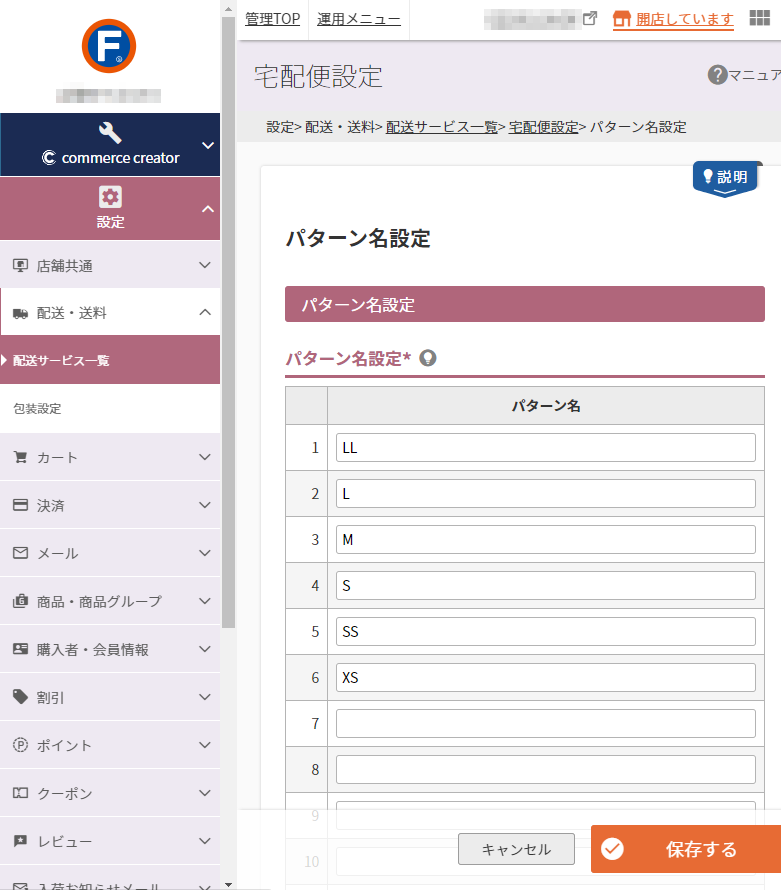
設定>配送・送料>配送サービス一覧>宅配便設定の上部にある[商品パターン名設定]ボタンを押下して遷移します。
通常商品の宅配便の送料を、商品の大きさや重さなどにパターン化して設定したい場合に、該当の商品パターン名(例:サイズS/サイズM/サイズL/など)をあらかじめ登録する画面です。
※定期・頒布会商品は別画面にて設定します。
15パターンまで設定できます。
送料指定は設定>配送・送料>配送サービス一覧>宅配便設定>商品パターン別送料設定にて行います。
本画面で登録した商品パターン名が、上記画面の「パターン名」欄に表示されます。
設定項目
参照
- ご注意事項
はじめて設定される際や、設定項目を変更される際には必ずご確認ください。
パターン名設定
パターン名設定【必須】
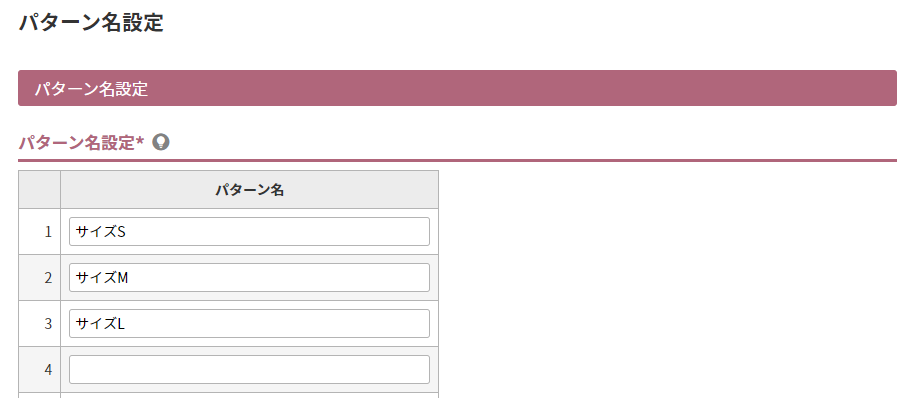
商品の大きさや重さなど、商品パターンを設定してください。
ご注意事項
※定期・頒布会商品は別画面にて設定します。
パターン別送料を利用する際の注意事項
各商品に、送料パターンを設定する必要があります。
以下のいずれかの方法にて設定してください。
商品個別に設定
運用>商品管理>商品新規登録・商品基本情報編集-詳細情報[送料設定]にて「送料パターン」を選択してください。
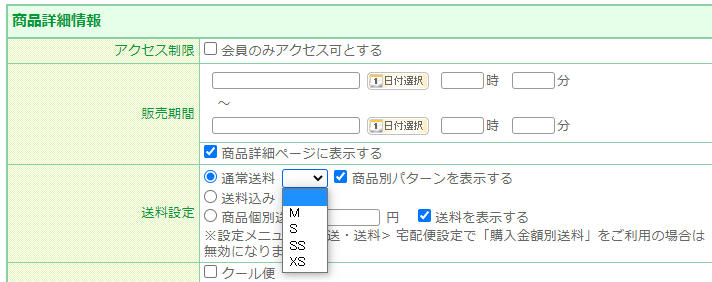
上記画面の[送料パターンセレクトボックス]は、設定>配送・送料>配送サービス一覧>宅配便設定-送料設定-送料設定[商品パターン別送料]を選択している場合のみ表示されます。
選択肢として、設定されたパターン名が表示されます。
CSVにて一括登録
登録方法は商品データ一括登録にて、登録仕様は商品一括登録(コマースクリエイター)をご覧ください。「送料パターン」「送料パターン表示」にて登録できます。
※設定>配送・送料>配送サービス一覧>宅配便設定-送料設定-送料設定[商品パターン別送料]以外の送料を設定している場合でも登録可能です。
すでに商品に紐づいている送料パターン名を削除した場合の対応
削除した(パターン名を削除した)送料パターンに紐づいている商品が購入された場合、ご注文手続き画面における送料欄では「後ほどご連絡いたします」と表示されます。
送料の自動計算は行いません。
ご注文状況をご確認の上、忘れずにお客様(消費者)にご連絡を行ってください。
送料適用のルール
「商品個別送料」について
以下の場合は、「商品個別送料」が優先されます。
「商品個別送料」が設定されている商品が購入された場合。
なお、「商品個別送料」が設定されている商品が2商品以上同時購入された場合は、設定>配送・送料>配送サービス一覧>宅配便設定-送料設定-送料設定[商品個別送料が設定された商品を複数同時に購入された場合の送料計算設定]に準じます。
※「商品個別送料」商品の設定方法
運用>商品管理>商品新規登録・商品基本情報編集-詳細情報[送料設定]にて設定。
クール便手数料について
以下の場合は、クール便手数料が加算されます。
「クール便設定(※1)」を利用しており、「クール便利用設定(※2)」をされている商品を購入された場合。
お客様(消費者)が選択(※3)できる商品の場合は、ご購入時に「クール便利用」を選択された場合。
- (※1)クール便設定
設定>配送・送料>配送サービス一覧>宅配便設定>クール便設定にて設定 - (※2)クール便利用設定
運用>商品管理>商品新規登録・商品基本情報編集-詳細情報[配送サービス「クール便」]にチェック - (※3)お客様(消費者)による選択設定
設定>配送・送料>配送サービス一覧>宅配便設定>クール便設定-利用設定[選択設定]にて設定
複数商品購入された場合
「商品を複数同時に購入された場合の送料計算設定」が適用されます。
※「商品を複数同時に購入された場合の送料計算設定」は、 設定>配送・送料>配送サービス一覧>宅配便設定-送料設定-送料設定[商品を複数同時に購入された場合の送料計算設定]にて設定
「送料込み商品」を同時に購入された場合
「送料込み商品を同時に購入された場合の送料計算設定」が適用されます。
※送料込み商品を同時に購入された場合の送料計算設定」は、設定>配送・送料>配送サービス一覧>宅配便設定-送料設定-送料設定[複数同時購入かつ送料込み商品が含まれる場合の送料計算設定]にて設定。
※送料込み商品の設定方法
運用>商品管理>商品新規登録・商品基本情報編集-詳細情報[送料設定]にて設定。